道路や鉄道に沿って、バリア、ガードレール、フェンスなどの線形アイテムを視覚化するには、2D の縦断を道路と鉄道のスタイルに追加します。
カスタム縦断では、SDF 形式または SQLite 形式の 2D 断面を使用して、ユーザが指定した道路や鉄道に沿って装飾が作成され、スムーズに表示されます。カスタム縦断は、カーブした道路や鉄道に沿って装飾を配置する場合に特に便利です。
-




 をクリックします。
をクリックします。 - スタイル パレットで、[道路]タブまたは[鉄道]タブを選択します。
- 編集するスタイルをダブルクリックします。
 をクリックして、カスタム縦断エディタを開きます。
をクリックして、カスタム縦断エディタを開きます。 - カスタム縦断をカスタム縦断ターゲットとしてアタッチするトラックを選択します。
たとえば、道路の中央分離帯、自転車道路、縁石、緑地帯、歩道などにカスタム縦断を追加することができます。
- [登録された縦断]ペインで縦断スタイルを選択するか、
 をクリックして、新しい縦断として追加する SDF ファイルまたは SQLite ファイルをローカル システムで選択します。 エディタのプレビュー領域にカスタム縦断が表示されます。
をクリックして、新しい縦断として追加する SDF ファイルまたは SQLite ファイルをローカル システムで選択します。 エディタのプレビュー領域にカスタム縦断が表示されます。 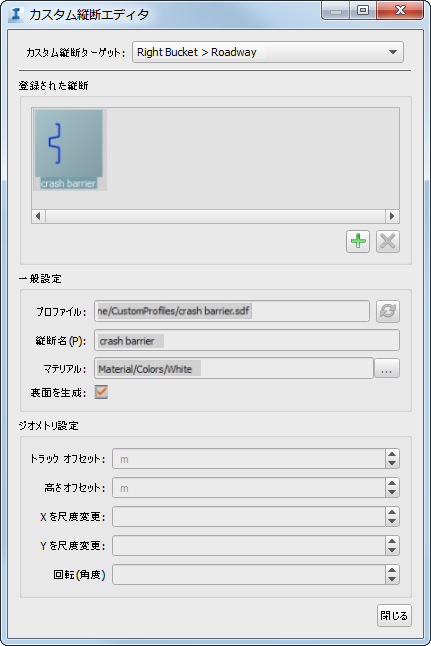
- 以下の設定を指定します。 一般設定:
- [縦断]: 選択したカスタム縦断のファイル パスを指定します。ソース データを更新した場合は、再表示してください。
- [縦断名]: カスタム縦断の名前を指定します。
- [マテリアル]: 縦断のマテリアルの色またはテクスチャを選択します。
- [裏面を生成]: 縦断の前面と裏面を生成して閉じた三角形を作成するには、この設定を選択します。
ジオメトリ設定:- [トラック オフセット]: カスタム縦断ターゲットとして指定したトラックの中心線に対する、カスタム縦断の水平方向のオフセット。
- [高さオフセット]: カスタム縦断ターゲット トラックの中心線に対する、カスタム縦断の垂直方向のオフセット。
- [X を尺度変更]: 縦断ポイントに対して、道路または鉄道の尺度を水平方向に変更します。
- [Y を尺度変更]: 縦断ポイントに対して、道路または鉄道の尺度を垂直方向に変更します。
- [回転(角度)]: 縦断ポイントに対して、道路または鉄道の回転角度を指定します。
- カスタム縦断エディタで[閉じる]をクリックし、[道路を設定/...]ダイアログ ボックスまたは[鉄道を設定/...]ダイアログ ボックスで[OK]をクリックします。更新された道路または鉄道のスタイルを目的の道路または線路までドラッグ アンド ドロップして、カスタム縦断を表示します。 注: カスタム縦断を持つ道路の間に配置された交差点の場合、交差する道路で同じスタイルが使用されていれば、角の周辺でカスタム縦断がスムーズに接続されます。ただし、鉄道の場合は、交差点のカスタム縦断はサポートされていません。
